Extraer Datos Únicos en Excel con Filtro Avanzado
Cuando trabajamos con grandes volúmenes de datos en Excel, es común encontrar información duplicada. Si necesitas obtener una lista de valores únicos sin repeticiones, el Filtro Avanzado es una excelente herramienta que te permite hacerlo de forma rápida y sencilla. En este tutorial, aprenderás cómo extraer datos únicos en Excel sin complicaciones.
Descargar Material de Apoyo
¿Listo para poner en práctica el tutorial? Descarga el «material de apoyo» y trabaja con el mismo archivo que usamos en el video.
📊 En el mundo laboral actual, Excel es una herramienta imprescindible. Si quieres optimizar tu productividad y destacar en tu trabajo, un Curso de Excel es la clave. 🔑 Aprende a automatizar tareas, analizar datos y ahorrar tiempo con técnicas avanzadas. ¡No te quedes atrás, invierte en tu futuro hoy mismo! 🚀
¿Qué es el Filtro Avanzado en Excel?
El Filtro Avanzado es una función que permite realizar filtrados más complejos que el filtro básico. Entre sus opciones, incluye la capacidad de extraer datos únicos, evitando así los duplicados en una base de datos.
Pasos para Extraer Datos Únicos con Filtro Avanzado
A continuación, te mostramos el procedimiento paso a paso para extraer datos correctamente.
1. Seleccionar los Datos para extraer datos únicos
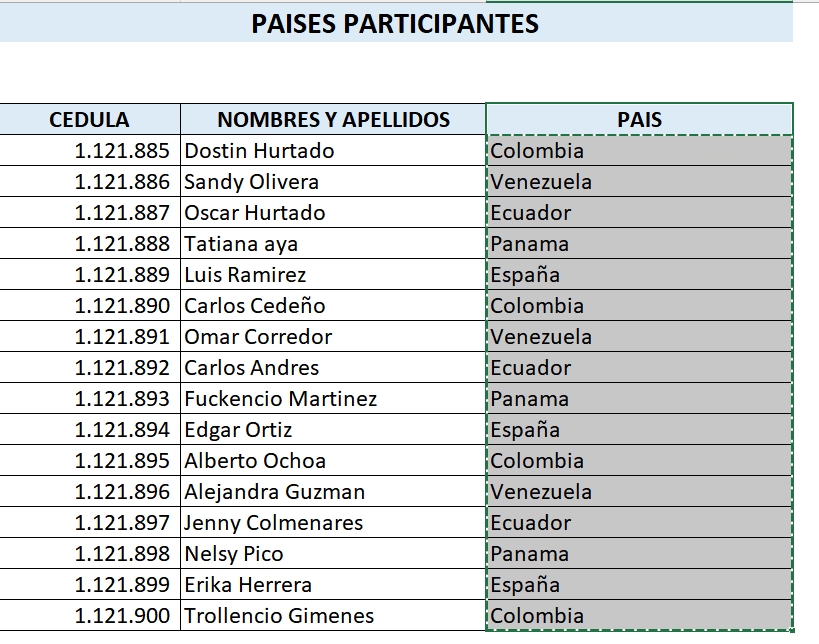
Asegúrate de que tus datos tengan un encabezado en la primera fila. Por ejemplo, si tienes una lista de países en la columna A, selecciona toda la columna incluyendo el título.
2. Aplicar el Filtro Avanzado
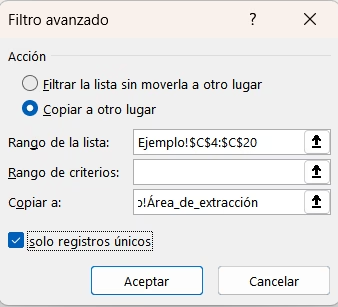
Sigue estos pasos
- Haz clic en cualquier celda dentro del rango de datos.
- Ve a la pestaña Datos en la cinta de opciones.
- Selecciona Avanzadas dentro del grupo Ordenar y Filtrar.
- En la ventana emergente, elige Copiar a otro lugar.
- En Rango de lista, selecciona toda la tabla, incluyendo el título.
- En Copiar a, elige la celda donde quieres pegar los datos filtrados (por ejemplo, E5).
- Marca la opción Solo registros únicos.
- Haz clic en Aceptar.
3. Consideraciones Importantes para extraer datos únicos
- Incluir el título es clave: Si no seleccionas el título, Excel podría interpretar erróneamente el primer dato como el encabezado.
- Evitar datos duplicados: Si omites el título al seleccionar, el primer dato podría repetirse en la lista filtrada.
- El Filtro Avanzado es ideal para extraer datos únicos sin errores.
Beneficios de Usar el Filtro Avanzado
- Rapidez: Extrae datos únicos en segundos sin necesidad de fórmulas.
- Simplicidad: No requiere conocimientos avanzados de Excel.
- Precisión: Evita errores manuales al eliminar duplicados.
Trucos y Curiosidades
- Atajo de Teclado para Acceder al Filtro Avanzado
En lugar de navegar por la pestaña Datos, puedes presionarAlt + D + F + Apara abrir rápidamente la ventana del Filtro Avanzado. - Cómo Usar el Filtro Avanzado en Diferentes Hojas
Si necesitas extraer datos en otra hoja de Excel, primero activa la hoja donde deseas copiarlos y luego aplica el Filtro Avanzado desde la hoja de origen. - Combinación con Tablas Dinámicas
Si bien el Filtro Avanzado es excelente para extraer datos únicos, también puedes lograrlo con una Tabla Dinámica, seleccionando solo los valores distintos de un campo sin necesidad de filtros adicionales. - Uso de la Función UNIQUE en Excel 365
Si tienes Excel 365 o Excel 2019, puedes utilizar la función=UNIQUE(RangoDeDatos)para extraer datos de manera dinámica sin necesidad del Filtro Avanzado.
💻 ¿Necesitas licencias de software a precios increíbles? 🔥 En Keysfan puedes conseguir Windows, Office y mucho más a precios reducidos y 100 % originales. Además, con el código DH66, obtienes un descuento exclusivo en tu compra. ✅ No pagues de más, aprovecha esta oferta y equipa tu PC con el mejor software al mejor precio.
Conclusión
Extraer datos únicos en Excel es una tarea sencilla cuando se usa el Filtro Avanzado correctamente. Siguiendo los pasos indicados, podrás evitar duplicados y mantener una base de datos organizada y limpia.






















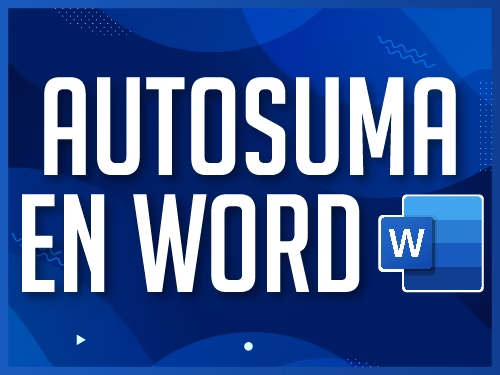
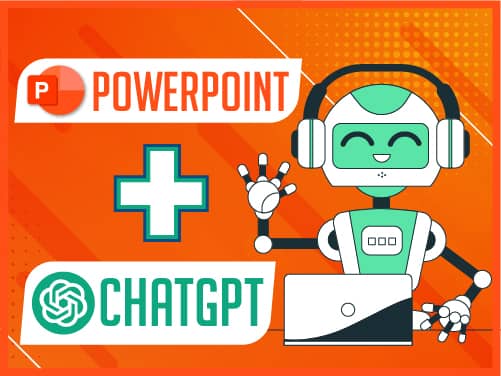


Gracias, interesante